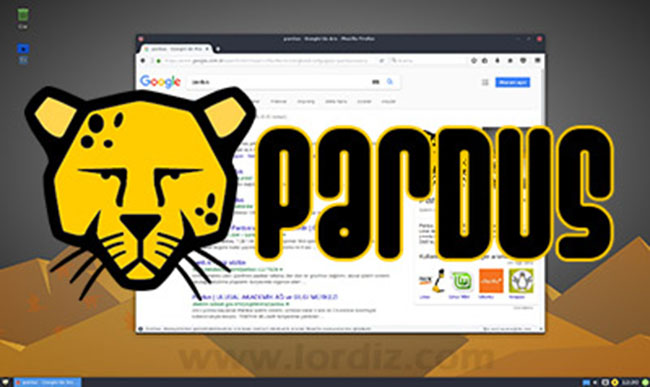
Daha önceki yazılarımda Pardus için bir sürü güzel özelleştirme paylaşmıştım, şimdi sıra geldi oturum açma ekranına! Çünkü arkaplan resmi hiç modern değil.. Oturum açma ekranını özelleştirmek için iki yol var; emülatör açıp komutlarla uğraşacaksınız yada birazdan paylaşacağım paketi kurarak, tüm ayarları basit bir arayüz üstünden halledeceksiniz! Bence ikinci yol daha mantıklı.
Giriş Ekranını Nasıl Özelleştiriyoruz?
Hemen Başlat menüsünden Synaptic Paket Yöneticisine gidiyoruz, Synaptic Paket yöneticisinde arama kutusuna lightdm-gtk-greeter-settings yazıyor, aratıyoruz.
Karşımıza adı geçen paket geliyor. Hemen sol iki tık yada sağ tık > Kurulum için işaretle diyor, üst menüden Uygula, açılan pencereden yine Uygula diyoruz.
Kurulum sizden root şifresini isteyebilir. Pardus oturum açma şifrenizi girin, kurulumun bitmesini bekleyin..
Kurulum bittikten sonrada Başlat menüsünde LightDM Gtk + aratın, uygulamayı yine root şifreniz ile başlatın..
Yukarıdaki resimde görüyorsunuz.. Bu basit arayüz üstünden giriş ekranının temasını, ikonunu, fontunu, arka planını, kullanıcı resmini kolayca değiştirebiliyoruz. Ayrıca diğer sekmelerden de oturum açma ekranına ait değişiklikler yapabiliyoruz, fakat benim tavsiyem çok fazla kurcalamamanız yönünde! Çünkü oturum açma ekranını özelleştiriyoruz. Yanlış bir ayarda oturum açma ekranını kullanılmaz hale getirebilirsiniz.
Mesela temasını hiç değiştirmeyin. Yaptım ve bozdum, oradan biliyorum.
Panel sekmesindeki seçenekleri de değiştirmeyin. Ancak Arka plan resmini, kullanıcı resmini ve Windows position sekmesinden oturum açma kutusunun konumunu değiştirebilirsiniz.
Sonrasında ayarları kaydedin.
Denemesini yapmak için oturum kapatıp giriş ekranına düşebilirsiniz.
Notlar:
- Tema değiştirmeyin dememin sebebi, tema değiştirince şifre kutucuğunun görünmez olma ihtimali. Kutu kaybolursa boşluğa tıklayarak kutucuğu bulmaya çalışın yoksa oturum açamazsınız.
- Arka plan resmini değiştirmek için Background > Image butonunu kullanın. Color kullanırsanız arkaplan yerine sadece tek bir renk görünür.
- User Image, şifre kutucuğunun solunda görünecek resim oluyor. Kapalı olursa resim çıkmaz. Açık olursa oraya koyacağınız resmi ufak tutmaya çalışın. Mesela 100×100 piksel hoş duruyor.
- Bahsi geçen paketi Pardus xfce ve Pardus cinnamon üstünde kullanıyorum. Hiçbir sorun yok.
- Terminal yöntemini özellikle paylaşmadım çünkü oturum açma ekranını bozmanız sizin hayrınıza olmaz. Ancak özel olarak ihtiyaç duyanlar olursa yazı altından yorum olarak yazsınlar, yardım etmeye çalışayım.


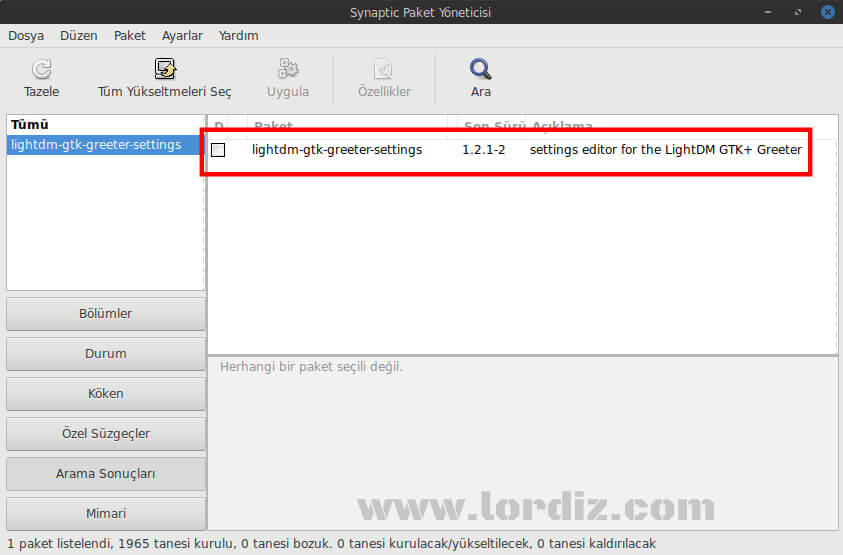
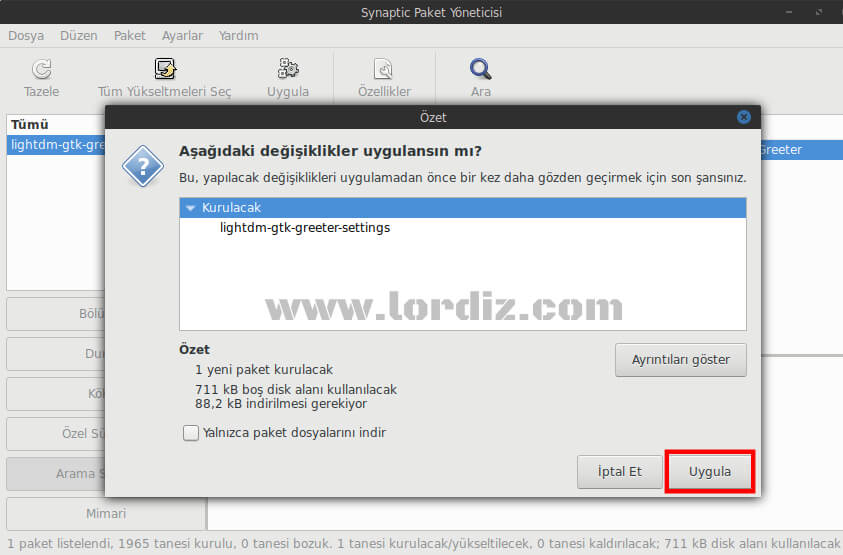
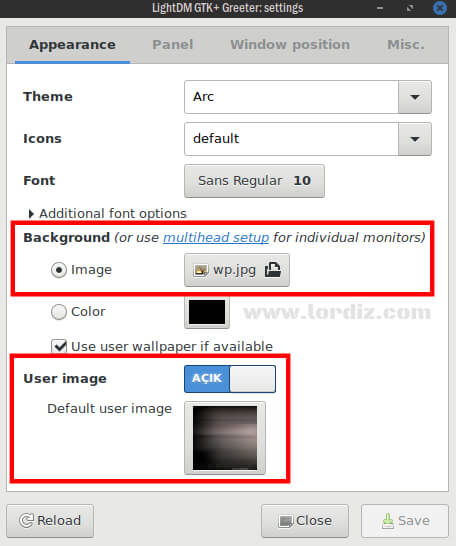







Yorum Yaz